Van de eerste gepixelde landschappen tot de hyperrealistische panorama's van vandaag: wallpapers hebben een lange weg afgelegd. Maar soms kunnen zelfs de meest verbluffende beelden hun glans verliezen. Onze desktops en telefoonschermen blijven vaak vastzitten in een sleur, waardoor dag na dag hetzelfde oude behang wordt weergegeven. Deze gids vertelt Hoe achtergrondkleuren van achtergronden te veranderen, met een schat aan tips en trucs om uw schermen te transformeren.
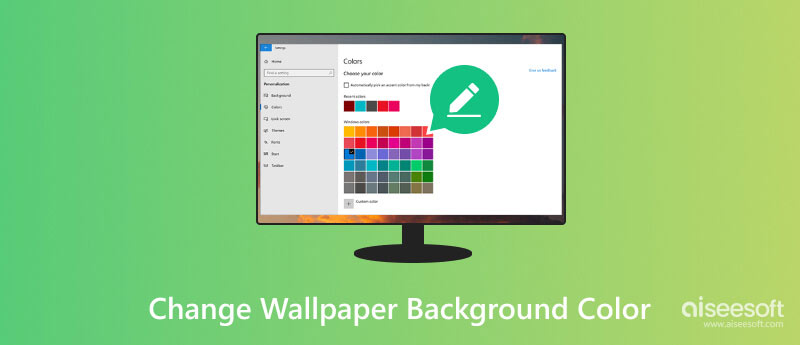
U moet een achtergrondkleur kiezen die er niet alleen goed uitziet, maar ook uw humeur, productiviteit en algehele digitale ervaring verbetert.
Beschouw je behang als een leeg canvas voor je digitale persoonlijkheid. De achtergrondtint zet de toon en beïnvloedt alles, van uw productiviteit tot uw humeur. Een rustgevend blauw kan rust oproepen, terwijl een levendig oranje de creativiteit kan aanwakkeren. Het begrijpen van de psychologie van kleur kan uw geheime wapen zijn bij het creëren van de perfecte digitale omgeving.
De achtergrondkleur van de achtergrond moet een contrasterende achtergrond bieden voor de inhoud en knoppen op het scherm van uw apparaat. Gedurfde, levendige kleuren kunnen je speelse kant laten zien, terwijl gedempte tinten verfijning kunnen uitstralen. Het kiezen van een kleur waar u van houdt, kan vreugde opwekken en uw digitale ruimte persoonlijker maken. Lichte achtergronden werken goed met donkere tekst en omgekeerd. Slecht gekozen kleuren kunnen vermoeide ogen veroorzaken en het moeilijk maken om informatie te lezen.
Een goed gekozen achtergrondkleur kan het thema van uw desktop of telefoon aanvullen, een gevoel van evenwicht en eenheid creëren en de visuele aantrekkingskracht van uw apparaat vergroten. Een eenvoudige, neutrale achtergrond kan u helpen zich op uw taken te concentreren en visuele rommel te voorkomen.
Of u nu de achtergrondkleur van de achtergrond op een Windows- of macOS-desktop of uw mobiele telefoon wilt wijzigen, u krijgt een eenvoudige manier om dat te doen. In dit deel wordt u begeleid bij het wijzigen van de huidige zwarte, blauwe, witte, roze of gele achtergrond voor zowel computers als telefoons.
Klik met de rechtermuisknop ergens op uw bureaublad om het contextmenu te openen. Kiezen Personaliseer om toegang te krijgen tot de personalisatie-instellingen. U kunt ook op de klikken Start symbool, geopend Instellingenen ga dan naar Personalisatie.
Klik Achtergrond in de linkerzijbalk om gerelateerde opties weer te geven. Hier kunt u de huidige achtergrond vrijelijk vervangen door de gewenste. Klik kleuren om één kleur voor uw achtergrondachtergrond te selecteren. U kunt kiezen uit de vooraf ingestelde kleuren of een specifieke hexadecimale code invoeren voor de gewenste tint.
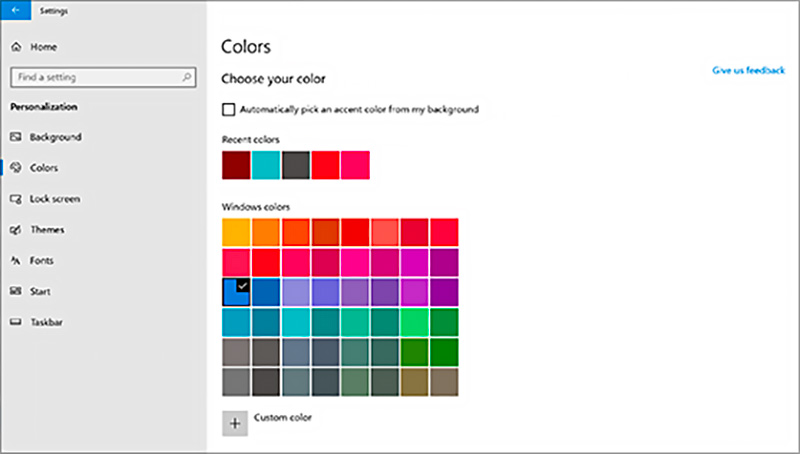
Open de Apple menu door op het Apple-logo te klikken en te kiezen Systeem instellingen. U kunt ook op de Instellingen knop in het onderste dock voor toegang tot verschillende systeeminstellingen. Klik het Uiterlijk om het uiterlijk van uw bureaublad aan te passen. Hier kunt u Licht, Donker of Auto instellen op basis van uw behoeften.
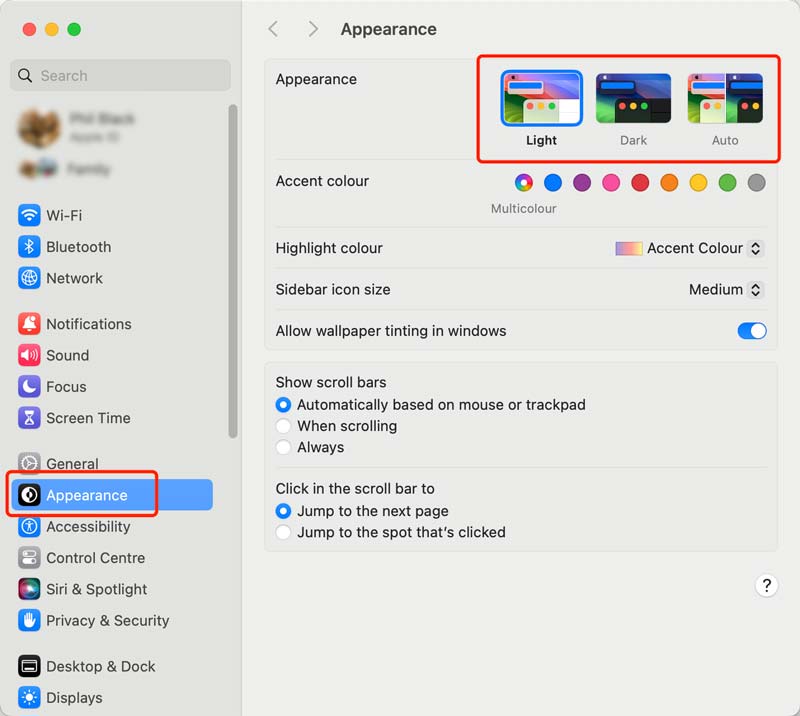
Om de achtergrondkleur van de achtergrond te wijzigen, kunt u klikken Behang vanuit de linkerzijbalk en scroll vervolgens omlaag naar de Kleuren sectie. Het toont een verscheidenheid aan vooraf gedefinieerde effen kleuren. U kunt uw gewenste kleur kiezen of klikken + controleer meer.
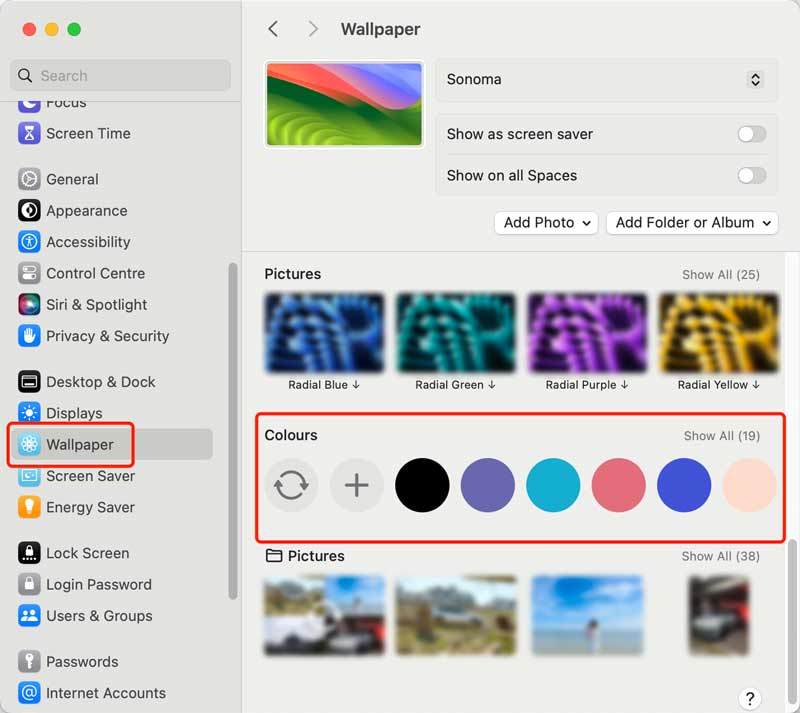
Blijf een ruimte op uw startscherm aanraken om aanpassingsopties te krijgen. Selecteer Stijlen en achtergronden en tik op Mijn kleuren. U kunt ook de app Instellingen openen om deze opties te vinden. Kies de gewenste kleur uit verschillende vooraf gedefinieerde effen kleuren.
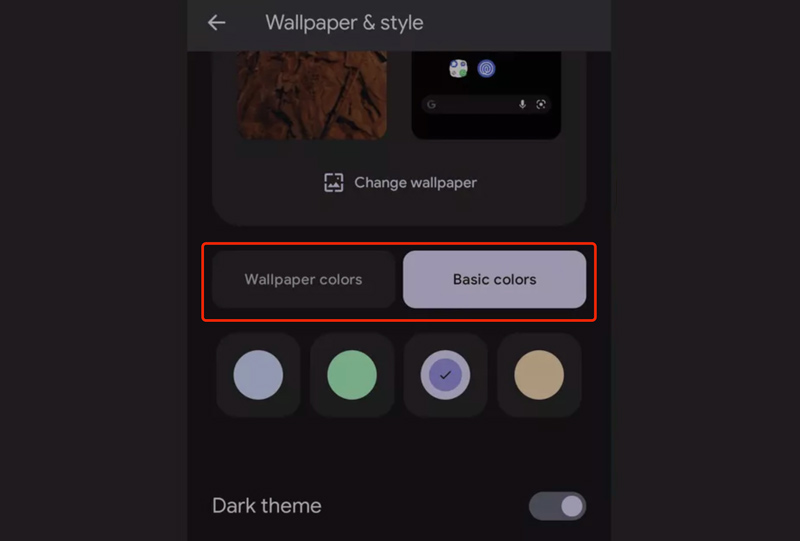
Open de Instellingen app en kies de Behang keuze. Druk op Nieuwe achtergrond toevoegen knop om verschillende achtergrondopties weer te geven. Scroll naar beneden naar het onderste gedeelte om toegang te krijgen Kleur. Hier kunt u de huidige achtergrondachtergrond wijzigen in de gewenste kleur.
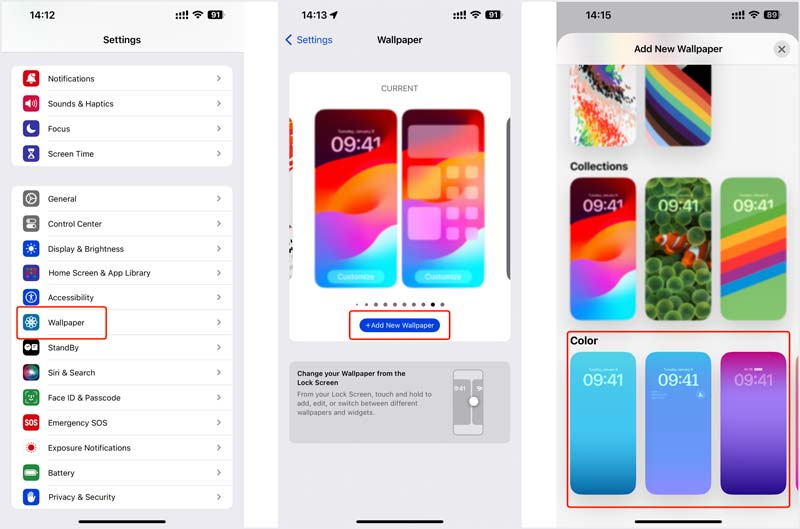
Wanneer u uw achtergrondafbeelding wilt bewerken en de achtergrond wilt vervangen door een nieuwe kleur, kunt u vertrouwen op de gebruiksvriendelijke Aiseesoft Gratis achtergrondverwijderaar online. Er zijn geen downloads of installaties nodig; upload gewoon uw afbeelding en het doet het werk.
Deze door AI aangedreven afbeeldingseditor kan automatisch de voorgrond en achtergrond analyseren, zelfs voor complexe elementen zoals haar. Hiermee kunt u eenvoudig de achtergrondkleur van uw achtergrond wijzigen in een effen kleur of een transparante achtergrond, of een nieuwe afbeelding als achtergrond uploaden.
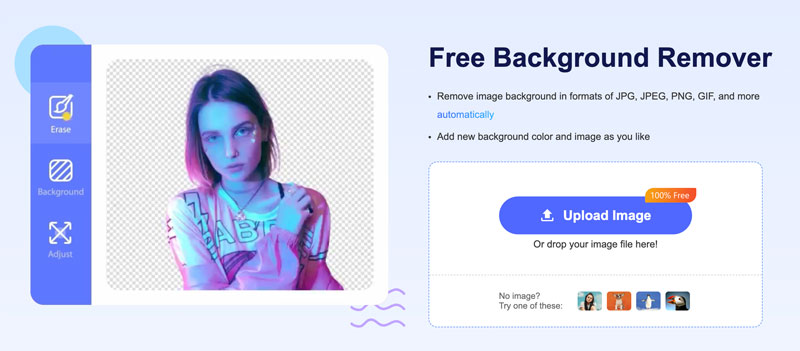
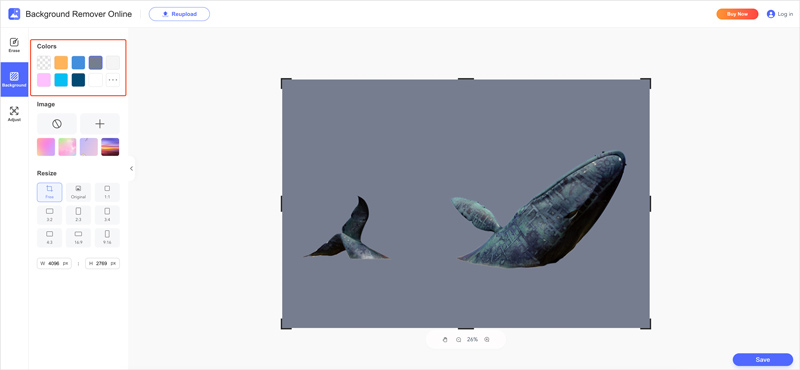
Aiseesoft AI Foto-editor kan een goede optie zijn voor het maken van hoogwaardige achtergronden met kleurrijke achtergronden. Het richt zich vooral op het verbeteren van afbeeldingen met een lage resolutie en het opschalen ervan. Het kan uw achtergrondafbeeldingen opschalen naar hogere resoluties zonder kwaliteitsverlies. AI Photo Editor kan de algehele kwaliteit van uw afbeelding eenvoudig verbeteren door details te verscherpen, kleuren aan te passen en ruis te verwijderen. Deze AI-inkleuringstool kan ook kleur toevoegen aan zwart-witafbeeldingen, waardoor u mogelijk een uniek startpunt voor uw achtergrond krijgt.
100% veilig. Geen advertenties.
100% veilig. Geen advertenties.


Ben je diezelfde saaie desktop of een monotone mobiele achtergrond beu? Of je nu verlangt naar adembenemende landschappen, artistieke abstracties of eigenzinnige patronen, deze vijf online sites hieronder bieden een schat aan hoogwaardig behang voor elke smaak.
Behang Abyss is een populaire site voor het delen van achtergronden die meer dan 1,019,686 achtergronden verzamelt. Het is geschikt voor elke kleurwens. Van abstracte wervelingen en neonlandschappen tot ingewikkelde patronen en betoverende kleurverlopen: het is gemakkelijk om jezelf te verliezen in de caleidoscoop van visuele hoogstandjes. De overzichtelijke interface, geavanceerde zoekfilters en samengestelde collecties voor populaire thema's maken navigatie een fluitje van een cent. Wanneer u de gewenste achtergrond heeft, kunt u erop klikken om deze te bekijken en vervolgens op Downloaden klikken om deze in JPEG-indeling op te slaan.
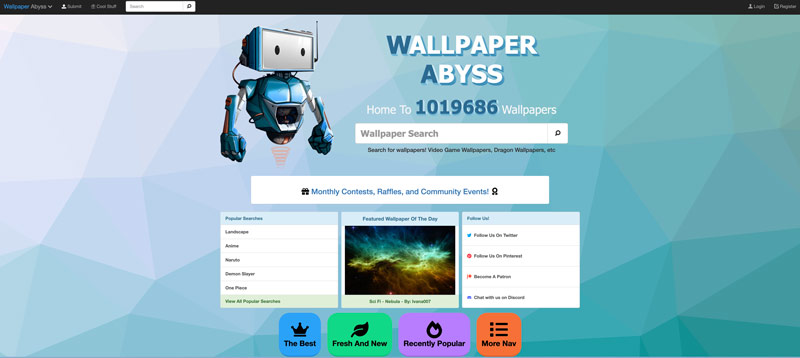
Hoewel het niet strikt een wallpaper-site is, PixaBay verdient een eervolle vermelding vanwege de enorme bibliotheek met gratis afbeeldingen in hoge resolutie. Met meer dan 4.2 miljoen foto's en illustraties om uit te kiezen, zul je zeker iets vinden dat tot je verbeelding spreekt. Gebruik de zoekbalk om achtergronden van hoge kwaliteit te vinden op basis van specifieke kleuren of thema's, en download ze vervolgens in verschillende formaten, zodat ze op uw apparaat passen. De gevarieerde collectie van PixaBay maakt het een veelzijdige bron voor het vinden van de perfecte kleurrijke achtergrond voor uw digitale ruimte.
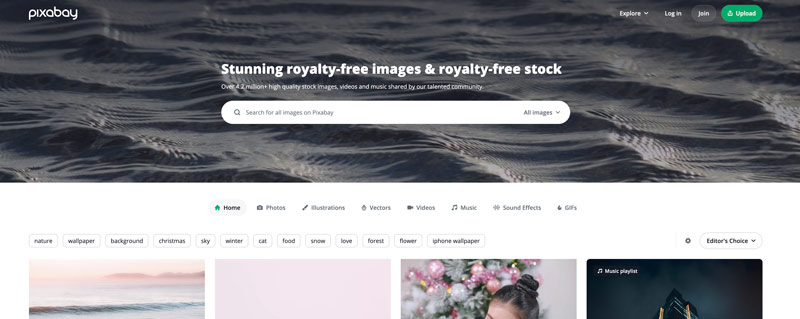
Pexel is de droom van elke natuurfotograaf die uitkomt. Verdwaal in adembenemende beelden van met sneeuw bedekte bergen badend in goudkleurig zonlicht, serene meren die de sterrenhemel weerspiegelen en weelderige bossen vol leven. Het biedt ook een samengestelde selectie van stedelijke landschappen, architectuur en zelfs voedselfotografie, allemaal in verbluffende hoge resolutie. Bonuspunten voor de inzet van Pexel voor gratis afbeeldingen van hoge kwaliteit zonder auteursrechtbeperkingen. U kunt eenvoudig uw favoriete achtergronden voor uw apparaten verkrijgen.
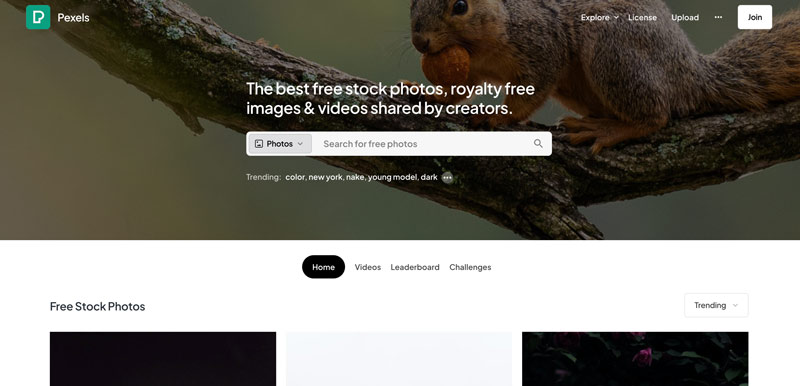
Unsplash beschikt over een enorme bibliotheek met verbluffende gratis afbeeldingen, waarvan er vele uitzonderlijke achtergronden vormen. Met miljoenen foto's in hoge resolutie die verschillende thema's en locaties bestrijken, vindt u gegarandeerd iets dat tot uw ziel spreekt. Zoek op trefwoord, verken samengestelde collecties of blader op kleur om verborgen juweeltjes te ontdekken. Vergeet niet dat Unsplash beelden van hoge kwaliteit biedt zonder auteursrechtbeperkingen, dus download en personaliseer naar hartenlust.
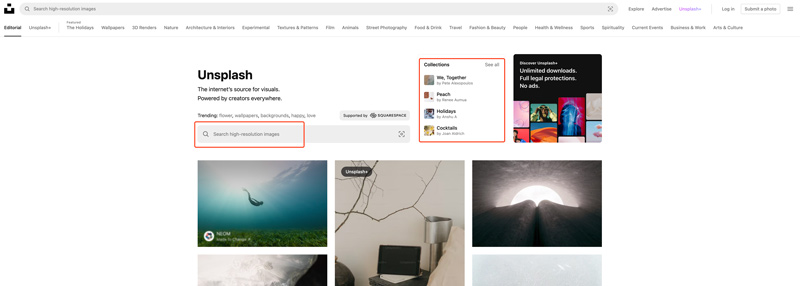
DeviantArt is een enorme online kunstgemeenschap waar kunstenaars van alle niveaus en achtergronden hun creaties kunnen delen, contact kunnen maken met andere kunstenaars en feedback kunnen krijgen op hun werk. Het is een goudmijn voor uniek en opvallend behang. Ontdek diverse stijlen, van hyperrealistische landschappen tot dromerige illustraties en abstracte kleurexplosies. De enorme verscheidenheid en het tentoongestelde talent garanderen dat je iets zult vinden dat tot je ziel spreekt. U kunt opmerkingen bekijken onder de foto's die u leuk vindt en deze met anderen bespreken.
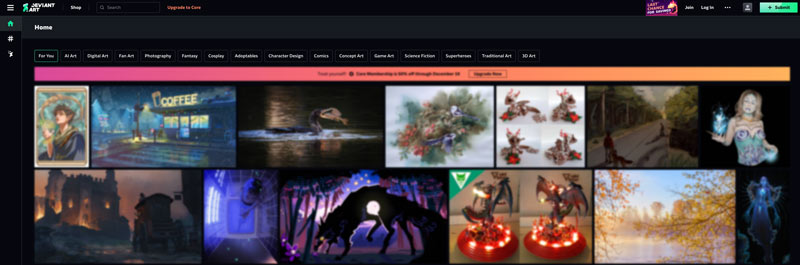
Kun je de achtergrondkleur van de achtergrond op de iPhone wijzigen?
Ja. U kunt de achtergrondkleur van de achtergrond op uw iPhone wijzigen met iOS 16 en latere versies. Hier zijn twee veelvoorkomende manieren om dit te doen.
Open de Foto's-app en zoek de achtergrondafbeelding die u wilt gebruiken. Tik op de knop Bewerken, tik op de knop met de drie stippen, tik op Aanpassen en selecteer vervolgens Kleur uit de opties onderaan. Selecteer de gewenste achtergrondkleur uit het palet om een kleur uit de afbeelding te proeven. Je kunt ook op Achtergrond tikken in de app Instellingen. Tik op Kies nieuwe achtergrond, kies de achtergrond die u wilt gebruiken en pas vervolgens de achtergrondkleur aan uw wensen aan.
Kan ik de achtergrondkleur van het bureaublad wijzigen?
De mogelijkheid om de achtergrondkleur van uw bureaublad te wijzigen is afhankelijk van uw besturingssysteem. U kunt de achtergrondkleur van het bureaublad wijzigen in Windows. Klik met de rechtermuisknop ergens op uw scherm en selecteer Personaliseren. Ga naar Kleuren in het linkerdeelvenster en kies een vooraf gedefinieerde effen kleur uit het beschikbare palet of klik op Aangepaste kleur om een specifieke tint te selecteren met behulp van de kleurkiezer. Als u de achtergrondkleur van het bureaublad op een Mac wilt wijzigen, kunt u een effen afbeelding als achtergrond gebruiken.
Wat is de beste behangkleur voor de ogen?
Het bepalen van de beste behangkleur voor uw ogen is afhankelijk van verschillende factoren, waaronder uw persoonlijke voorkeur, het omgevingslicht en de omgeving, het gewenste effect, ooggevoeligheid en meer. Koele kleuren zoals blauw, groen en paars zijn doorgaans rustgevend en ontspannend voor de ogen. Kleuren als wit, grijs en beige worden als neutraal beschouwd en kunnen een gevoel van evenwicht en rust creëren. Ze zijn ideaal voor omgevingen waarin u zich moet concentreren. Warme kleuren zoals geel, oranje en rood kunnen energiek en opbeurend zijn, maar kunnen bij overmatig gebruik ook vermoeiend zijn voor de ogen. Vermijd het gebruik van kleurencombinaties met hoog contrast, vooral zwart en wit, gedurende langere perioden.
Conclusie
Dit bericht heeft voornamelijk besproken Hoe achtergrondkleuren van achtergronden te veranderen op uw desktops en mobiele telefoons. U kunt de gids volgen om uw achtergrond eenvoudig aan te passen en in de gewenste kleur te zetten. We hebben ook vijf geweldige sites gedeeld voor het openen en downloaden van achtergronden van hoge kwaliteit.

Vergroot en schaal afbeeldingen snel in batches op tot 4K met brede ondersteuning voor verschillende beeldformaten.
100% veilig. Geen advertenties.
100% veilig. Geen advertenties.